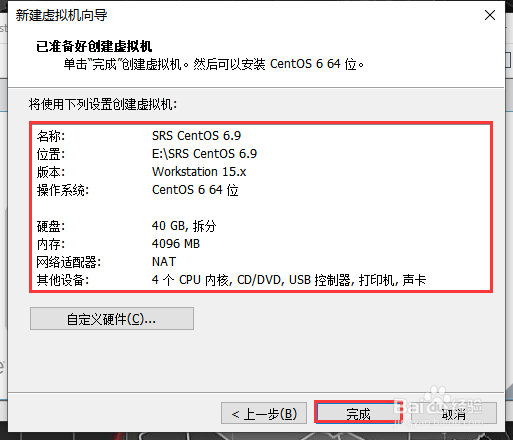1、打开VMware WorkStation,在主页中选择“创建新的虚拟机”;
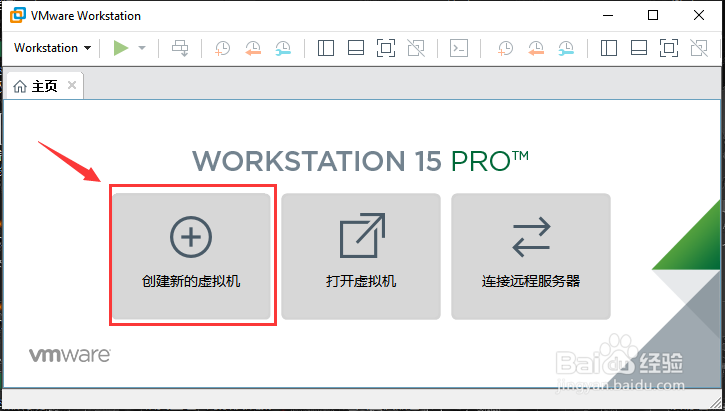
2、在“新建虚拟机向导”中,选择“自定义(高级)”,并点击“下一步(N)”
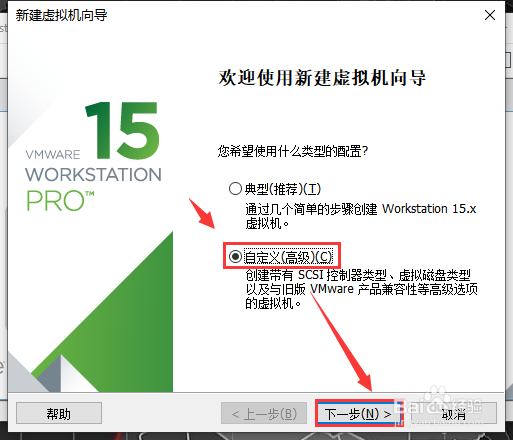
3、在“选择虚拟机硬件兼容性”中,“硬件兼容性”根据自己的需要进行选择,在这里就使用默认的;然后点击“下一步(N)”;

4、在“安装客户机操作系统”中,选择“稍后安装操作系统”,并点击“下一步(N)”;
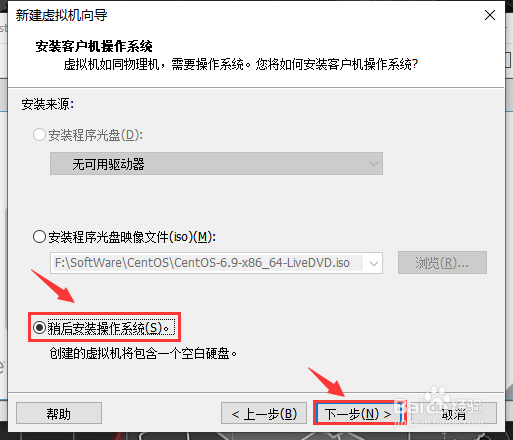
5、在“选择客户机操作系统”中,“客户机操作系统”选择“Linux”,“版本”选择“CentOS 64 位”,然后点击“下一步(N)”;

6、在“命名虚拟机”中,“虚拟机名称”根据需要填写,这里就使用“SRS CentOS 瀵鸦铙邮6.9”,“位置”根据实际情况填写;然后点击下一步(N)”;

7、在“处理器配置”中,处理器的数量及每个处理器的内核梳理根据需要进行填写;然后点击下一步(N)”;

8、在“此虚拟机的内存”中,内存的大小根据需要填写,这个后期也是可以进行调整的,在这里茧盯璜阝就使用4G。然后点击下一步(N)”;
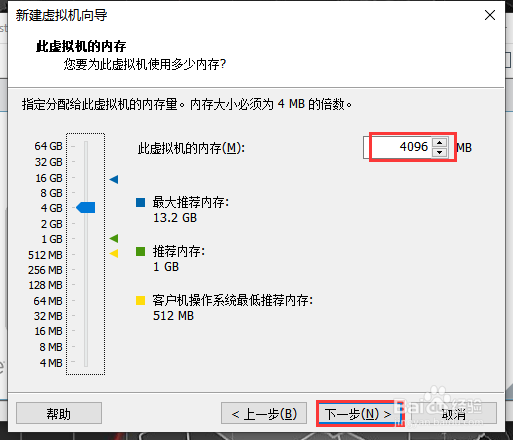
9、在“网络类型”、“选择I/O控制器类型”、“选择磁盘类型”、“选择磁盘”,都是默认配置,然后点击下一步(N)”;
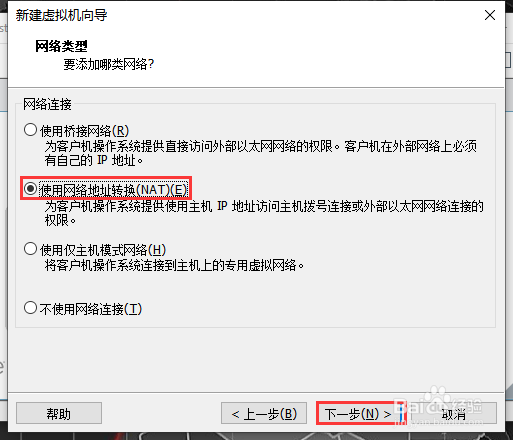
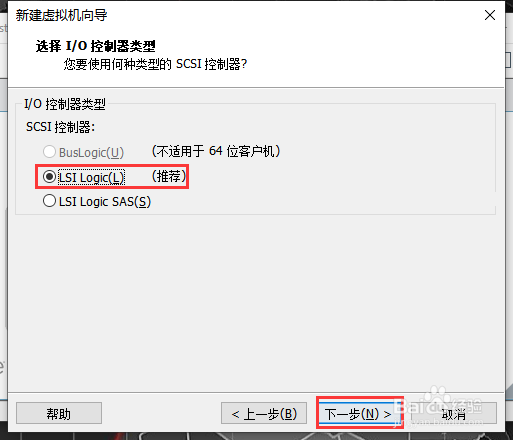
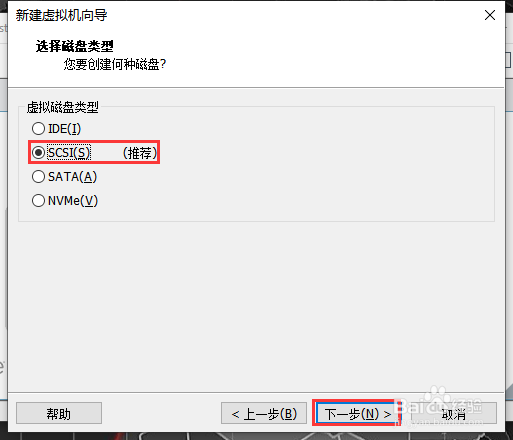

10、在“指定磁盘容量”中,“最大磁盘大小”建议不小于40G,其它都使用默认配置,然后点击下一步(N)”;
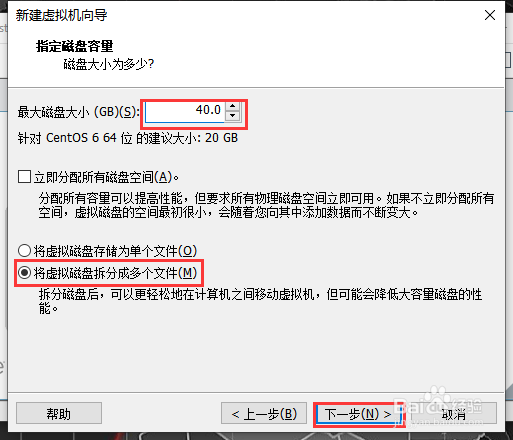
11、在“指定磁盘文件”中,使用默认配置,然后点击下一步(N)”;

12、在“已准备好创建虚拟机”中,可以看到虚拟机的配置项,然后点击下一步(N)”;即可在虚拟机中看到创建的虚拟机信息。